5 beste visuelle talepostapper for Android
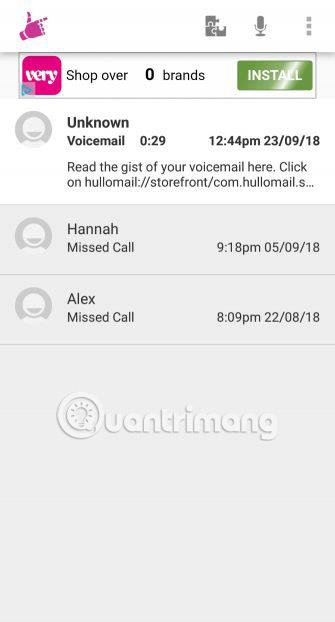
Fra å sende talemeldinger til e-post, transkribere meldinger, eller til og med la deg beholde dem for alltid, gir visuell talepost mer brukeropplevelse.
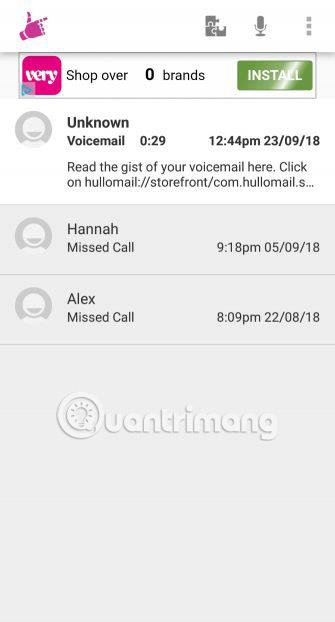
Voicemail kan virke som en tilbakevending til fortiden, men den har fortsatt sin plass. Fra å sende talemeldinger til e-post, transkribere meldinger, eller til og med la deg beholde dem for alltid, gir visuell talepost mer brukeropplevelse. Dagens artikkel vil presentere de beste visuelle talepostapplikasjonene for Android for å hjelpe deg med å håndtere tapte anrop enkelt.
5 beste visuelle talepostapper for Android
Tradisjonelt, hvis du går glipp av en samtale og den som ringer legger igjen en melding, vil du se et varsel om det, men ingenting annet. Uten å ringe telefonsvareren vet du ikke hvem som ringte, hvor lang meldingen var eller hva den som ringte sa.
Visuell talepost endrer alt dette. Du trenger ikke å lytte til meldingene i rekkefølge. I stedet kan du administrere dem individuelt. Det gjør hele prosessen med å kontrollere taleposten mye enklere.
Det er ikke en ny funksjon for smarttelefoner ettersom iPhone brakte den tilbake i 2007. Imidlertid har funksjonaliteten forbedret seg med årene. Noen apper kan transkribere talemeldinger, noe som betyr at du ikke engang trenger å lytte til dem.
Kanskje du allerede har et visuelt talepostprogram som tilbys av din telefontjenesteleverandør. Imidlertid har ikke alle operatører denne tjenesten. Dette kan også avhenge av forskjellige faktorer som hvor du er og hvilken telefon du bruker. Noen produsenter støtter denne funksjonaliteten på Android bedre enn andre.
Nedenfor er de beste visuelle talepostapplikasjonene som er tilgjengelige for Android.
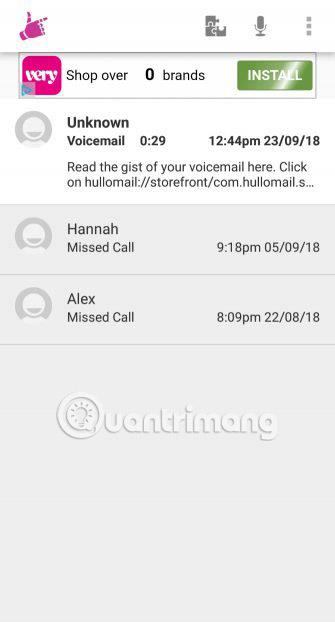
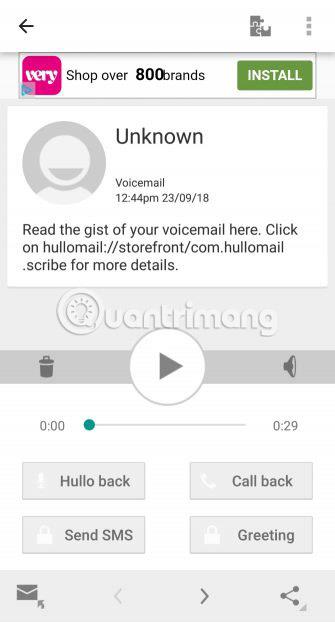
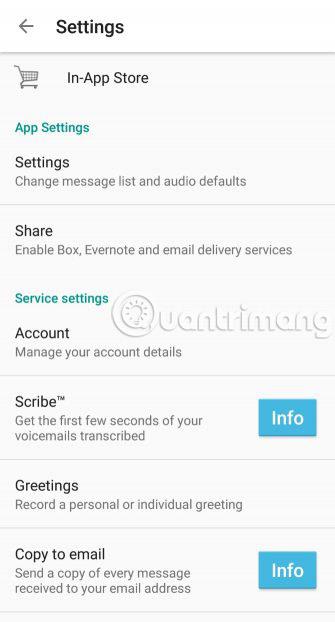
HulloMail er en enkel, enkel talepostapp. Mens mange av funksjonene (som kopiering og e-postmeldinger) er låst hvis du ikke bruker den betalte versjonen, er gratisversjonen fortsatt pålitelig og gjør jobben sin godt.
Hjemmesiden viser opptil de 10 siste meldingene dine, og viser kontaktens navn sammen med dato og klokkeslett for samtalen. Hvis du vil, kan du også vise tapte anrop her (personer som har ringt men ikke lagt igjen en melding).
Du kan trykke på hvert element for å spille av meldingen og ringe tilbake ved hjelp av telefonens oppringingsapp. Det er den grunnleggende funksjonen. Men hvis du ikke trenger noe annet spesielt, er HulloMail valget for deg.
Last ned HulloMail (gratis, abonnement tilgjengelig).
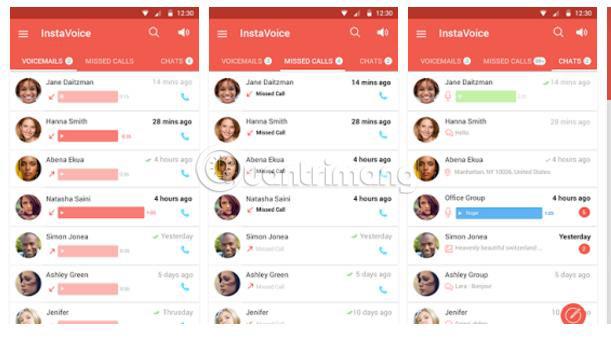
InstaVoice har et flott moderne Android-grensesnitt som gjør det til et attraktivt valg, som en talepostapp. Du kan se og spille av taleposten fra én skjerm. Det er heller ingen grense for antall taleposter du kan beholde.
Appen skiller taleposter og tapte anrop i faner, veldig tydelig. Det er også en chat-fane, som fungerer som en versjon på lavere nivå av chat-apper som WhatsApp eller Viber . Ærlig talt, siden det kun er gratis å chatte med noen som også bruker InstaVoice, gir det ikke mye verdi.
En av dens unike funksjoner er at du kan koble opptil 10 telefonnumre til én konto. Kanskje du har et eget nummer for personlig bruk og et annet nummer for jobb. Nå kan du administrere all taleposten din fra ett sted.
Last ned InstaVoice (gratis, abonnement tilgjengelig).
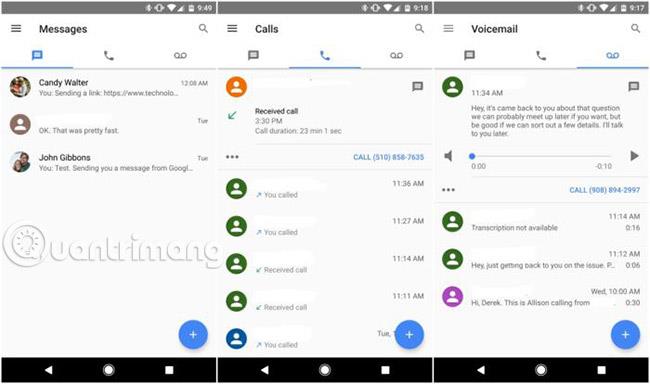
Hvis du har en Android-telefon, er du allerede i Googles økosystem og klar til å begynne å bruke Google Voice . Med den kan du be om et nytt telefonnummer som vil ringe alle tilkoblede telefoner samtidig, noe som betyr at du kan svare den telefonen som er nærmest deg.
Du kan bruke ditt nåværende nummer, men prosessen er ikke ideell. I motsetning til andre apper som bruker viderekobling for å fungere som talepost, er Google Voice satt opp perfekt for de som ønsker et helt nytt nummer.
Hvis du er blant dem, så er dette et godt valg! Google Voice har et brukervennlig grensesnitt, spamblokkering, ubegrenset sikkerhetskopiering av alle talepostene dine, og kan transkribere alt gratis. Transkripsjonen er til og med tilgjengelig på flere språk.
Last ned Google Voice (gratis).
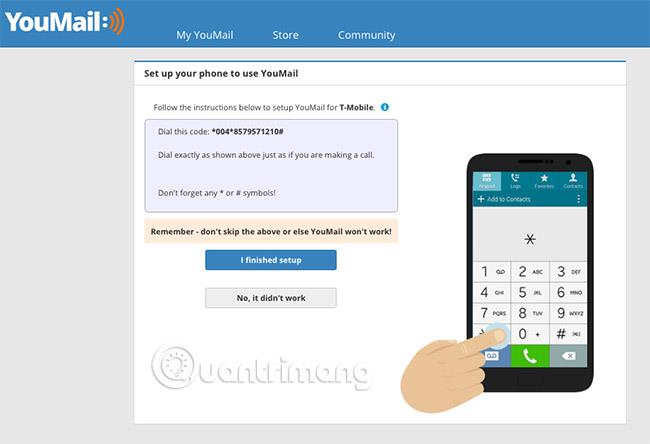
YouMail har vært på markedet i ca 10 år og har vunnet mange priser. Selv om den først og fremst regnes som en robocall-blokkering alene , fungerer den også utmerket som en visuell talepostapp.
Den kan lagre opptil 100 taleposter, tydelig atskilt etter dato og kontaktnummer, som du kan få tilgang til på telefonen eller datamaskinen. Du kan til og med organisere dem i mapper hvis du vil ta opp talepostene dine på nytt.
Og ikke overse tilleggsfunksjonene. Hvis spam-anroperen samsvarer med databasen, vil den blokkere samtalen og varsle den andre parten om at nummeret ditt er frakoblet. Du kan også arrangere gratis konferansesamtaler, noe som er flott for forretningsformål. Innringere trenger bare å ringe nummeret ditt, og de blir koblet til uten problemer.
Last ned YouMail (gratis, abonnement tilgjengelig).


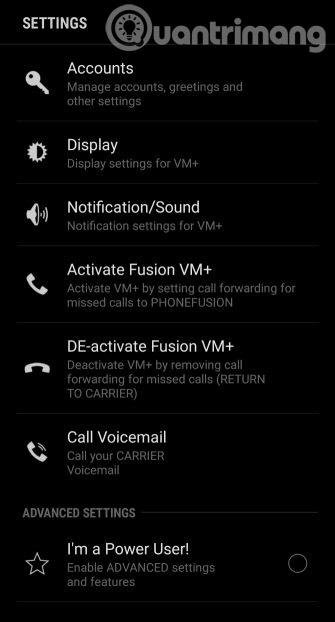
En åpenbar ulempe med Visual Voicemail Plus er det ganske utdaterte grensesnittet. Selv om appen fungerer bra og fortsatt mottar oppdateringer, vil utviklerne tydeligvis ikke bringe den innenfor gjeldende Android-designstandarder. Hvis det er greit for deg, ikke gå glipp av Visual Voicemail Plus.
Faktisk er den så gammel (den støtter faks). Du kan sende fakser til telefonnummeret ditt og se dem i appen.
Dette er imidlertid fortsatt en pålitelig app som er full av tilpasningsmuligheter. Du kan legge til flere kontoer og administrere data og varslingsinnstillinger. I tillegg har den nyttige funksjoner som automatisk avspilling av talepost når du løfter telefonen mot øret.
Last ned Visual Voicemail Plus (gratis, abonnement tilgjengelig).
Appene som er oppført her tilbyr alle brukere noe annet, så forhåpentligvis vil en av dem fungere like bra som din visuelle taleposttjeneste for Android.
Hvis du vil gå et skritt videre og sikre at du aldri går glipp av telefonvarsler, bør du vurdere å synkronisere Android-varsler med Windows 10 . Du kan til og med svare på meldinger uten å ta telefonen. Denne funksjonaliteten strekker seg til å motta innkommende anropsvarsler på Windows 10 . Nå vil du aldri gå glipp av en samtale igjen.
Se mer:
Gjennom sanntids tale-til-tekst-konverteringsfunksjonene innebygd i mange inndataapplikasjoner i dag, har du en rask, enkel og samtidig ekstremt nøyaktig inndatametode.
Både datamaskiner og smarttelefoner kan kobles til Tor. Den beste måten å få tilgang til Tor fra smarttelefonen din er gjennom Orbot, prosjektets offisielle app.
oogle legger også igjen en søkehistorikk som du noen ganger ikke vil at noen som låner telefonen din skal se i denne Google-søkeapplikasjonen. Slik sletter du søkehistorikk i Google, kan du følge trinnene nedenfor i denne artikkelen.
Nedenfor er de beste falske GPS-appene på Android. Det hele er gratis og krever ikke at du roter telefonen eller nettbrettet.
I år lover Android Q å bringe en rekke nye funksjoner og endringer til Android-operativsystemet. La oss se forventet utgivelsesdato for Android Q og kvalifiserte enheter i den følgende artikkelen!
Sikkerhet og personvern blir stadig større bekymringer for smarttelefonbrukere generelt.
Med Chrome OSs «Ikke forstyrr»-modus kan du umiddelbart dempe irriterende varsler for et mer fokusert arbeidsområde.
Vet du hvordan du slår på spillmodus for å optimalisere spillytelsen på telefonen din? Hvis ikke, la oss utforske det nå.
Hvis du vil, kan du også sette gjennomsiktige bakgrunnsbilder for hele Android-telefonsystemet ved å bruke Designer Tools-applikasjonen, inkludert applikasjonsgrensesnittet og systeminnstillingsgrensesnittet.
Flere og flere 5G-telefonmodeller lanseres, alt fra design, typer til segmenter. Gjennom denne artikkelen, la oss umiddelbart utforske 5G-telefonmodellene som vil bli lansert i november.









